NetApp Data Classificationのデータソースから収集されたメタデータ
 変更を提案
変更を提案


NetApp Data Classification は、データ ソースおよびシステムからのデータの分類スキャンを実行するときに、特定のメタデータを収集します。データ分類では、データを分類するために必要なメタデータのほとんどにアクセスできますが、必要なデータにアクセスできないソースもいくつかあります。
| メタデータ | CIFS | NFS | |
|---|---|---|---|
タイムスタンプ |
作成時間 |
利用可能 |
利用できません(Linuxではサポートされていません) |
最終アクセス時間 |
利用可能 |
利用可能 |
|
最終更新日時 |
利用可能 |
利用可能 |
|
権限 |
オープン権限 |
「EVERYONE」グループがファイルにアクセスできる場合、そのファイルは「組織に公開」されているとみなされます。 |
「その他」がファイルにアクセスできる場合、そのファイルは「組織に公開」されているとみなされます。 |
ユーザー/グループアクセス |
ユーザーとグループの情報はLDAPから取得されます |
利用できません (NFS ユーザーは通常、サーバー上でローカルに管理されるため、同じユーザーが各サーバーで異なる UID を持つことができます) |

|
|
最終アクセス時間のタイムスタンプ
データ分類がファイル共有からデータを抽出すると、オペレーティング システムはそれをデータへのアクセスと見なし、それに応じて「最終アクセス時刻」を変更します。スキャン後、データ分類は最終アクセス時刻を元のタイムスタンプに戻そうとします。データ分類に CIFS での属性書き込み権限または NFS での書き込み権限がない場合、システムは最終アクセス時刻を元のタイムスタンプに戻すことができません。 SnapLockが設定されたONTAPボリュームには読み取り専用権限があり、最終アクセス時刻を元のタイムスタンプに戻すこともできません。
デフォルトでは、データ分類にこれらの権限がない場合、データ分類は「最終アクセス時刻」を元のタイムスタンプに戻すことができないため、システムはボリューム内のこれらのファイルをスキャンしません。ただし、ファイルの最終アクセス時刻が元の時刻にリセットされても構わない場合は、構成ページの下部にある 「属性の書き込み」権限がない場合にスキャンする スイッチを選択して、権限に関係なくデータ分類がボリュームをスキャンするようにすることができます。
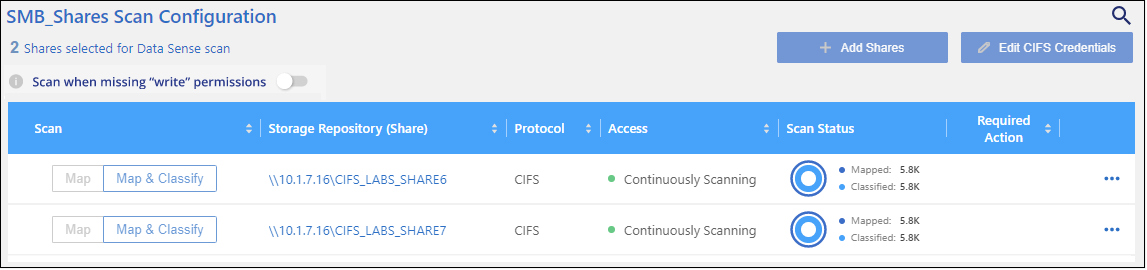
この機能は、オンプレミスのONTAPシステム、 Cloud Volumes ONTAP、 Azure NetApp Files、 Amazon FSx for NetApp ONTAP管理、およびサードパーティのファイル共有に適用できます。
調査ページには、「スキャン分析イベント」というフィルターがあり、これを使用すると、データ分類で最終アクセス時刻を戻せなかったために分類されなかったファイル、またはデータ分類で最終アクセス時刻を戻せなかったにもかかわらず分類されたファイルを表示できます。
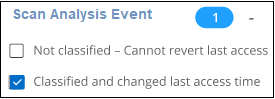
フィルターの選択肢は次のとおりです。
-
「未分類 - 最終アクセス時間を戻すことができません」 - 書き込み権限がないため分類されなかったファイルが表示されます。
-
「分類され、更新された最終アクセス時刻」 - 分類されたファイルが表示され、データ分類では最終アクセス時刻を元の日付にリセットできませんでした。このフィルターは、*「属性の書き込み」権限がない場合にスキャン*をオンにした環境にのみ関連します。
必要に応じて、これらの結果をレポートにエクスポートして、権限によりスキャンされているファイルとスキャンされていないファイルを確認できます。"データ調査レポートの詳細"。


